系统¶
系统 部分允许设置显卡选项、内存限额和声音设置。
如果您的硬件不支持此页面上描述的某些选项,则它们将不会显示或在启动时进行更正。
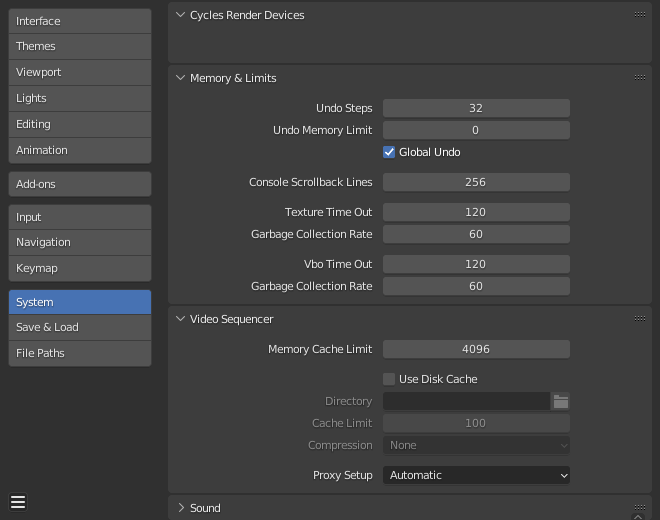
偏好设置系统部分。¶
Cycles 渲染设备¶
修改 Cycles 渲染引擎使用的、用于渲染图像的计算设备。Cycles 可以使用 CPU 或者特定的 GPU 渲染图像,更多相关信息,参见 GPU渲染 页面。
- 无:
当设置为 无 或者只有 无 选项时:将使用 CPU 作为 Cycles 渲染器的计算设备。
- CUDA:
如果系统具有兼容的 NVIDIA CUDA 设备,则该设备将可用作使用 Cycles 进行渲染的选项。
- OptiX:
如果系统具有兼容的 NVIDIA OptiX 设备,则该设备将可用作使用 Cycles 进行渲染的选项。
- HIP:
如果系统具有兼容的 AMD HIP 设备,则该设备将可用作使用 Cycles 进行渲染的选项。
- oneAPI:
如果系统具有兼容的 Intel oneAPI 设备,则该设备将可用作使用 Cycles 进行渲染的选项。
- Metal:
如果系统具有兼容的 Apple Metal 设备,则该设备将可用作使用 Cycles 进行渲染的选项。
- 跨设备分配内存
跨多个 GPU 分配资源,而不是复制数据,从而有效地释放了较大场景的空间。请注意,为了使此选项可用,GPU 必须通过高带宽通信协议连接在一起。
当前仅支持 NVIDIA GPU 上的 NVLink。
- GPU 上启用 Embree 光追
允许在英特尔 GPU 上使用硬件光线追踪技术,从而提供更好的整体性能。
仅支持 oneAPI 渲染设备。
- HIP 光追 (试验性)
通过在 RDNA2 及以上版本的显卡上启用 AMD 硬件光线追踪功能来加快渲染速度,并在旧显卡上使用着色器回退功能。此功能为试验性功能,某些场景可能会出现渲染错误。
此特性只在使用 HIP 渲染设备时可用。
- MetalRT
用于光线追踪的 MetalRT 在大量使用曲线的场景中使用较少的内存,并且可以在特定情况下提供更好的性能。
- 关闭:
禁用 MetalRT(使用 BVH2 布局进行相交查询)。
- 开启:
为相交查询启用 MetalRT。
- 自动:
自动选择最快的相交方法。
显示图形¶
更改显示图形的绘制方式。
- 后端
- OpenGL:
使用 OpenGL 绘制显示图形。
- Vulkan:
使用 Vulkan 绘制显示图形。Vulkan 目前是一个实验性选项
- 设备
选择用于绘制显示图形的 GPU 设备。“自动” 选项将选择最匹配的 GPU。设备选择仅在 Vulkan 后端激活时可用。
操作系统设置¶
使本次安装成为默认 Blender(仅限 MS-Windows 和 Linux)。
在 Linux 上,如果 Blender 是通过 Snap 等包管理器安装的,文件关联将由包管理器处理。
- 注册
将当前正在使用的 Blender 安装设置为生成缩略图的默认值,并设置为打开 blend 文件的默认值。
- 注销
移除文件关联和缩略图。
- 用于所有用户
为所有用户注册 Blender,需要提高权限。
Linux 注册
对所有用户而言,文件是在 /usr/local 下设置的,否则使用 ~/.local。
安装了桌面文件和图标,因此应用程序可在启动器中使用。
为
*.blend设置了文件关联。安装缩略图编辑器后,blend 文件的缩略图将显示在文件管理器中(仅用于所有用户)。
网络¶
- 允许联机访问
允许 Blender 访问互联网。
遵循此设置的插件只有在启用的情况下才会连接到互联网。然而,Blender 无法阻止第三方插件违反这一规则。
- 超时
在线操作超时前可能等待的时间(秒)。
为零时使用系统默认值。
- 连接限制
在线操作可进行的最大同时连接数。
当连接数为零时,不限制连接数。
内存 & 限额¶
- 撤销步数
可以撤销的步数。
- 撤销内存限制
以 Mb 为单位的最大内存使用量(0 为不限制)。
- 全局撤销
启用后,Blender 会保存 非 编辑模式 下执行的操作。比如,复制物体、修改面板设置或者切换模式。
Warning
虽然禁用此选项确实可以节省内存,但它会停止调整上一步操作面板运行,并且在某些情况下还会阻止更改工具选项。对于典型用法,最好将其保持启用状态。
See also
- 控制台回查行数
在控制台窗口的内存中缓冲的行数。用于调试和命令行渲染。
- 纹理超时
自上次访问 GL 纹理以来的时间(秒),在此时间之后将释放该纹理。数值为 0 表示保留纹理。
- 垃圾回收率
每次运行 GL 纹理垃圾回收器之间的秒数。
- VBO 超时
自上次访问 GL 顶点缓冲区对象(VBO)以来的以秒为单位的时间,在此时间后释放该对象(设置为 0 以保持分配的 VBO)。
- 垃圾回收率
在每次运行 GL 顶点缓冲区对象垃圾收集器之间的秒数。
- 最大着色器编译子进程
OpenGL 后端使用的并行着色器编译子进程的最大数量,以 CPU 支持的最大线程数为准(需要重启 Blender 才能使更改生效)。将其设置为 0 将禁用子进程着色器编译。
视频序列编辑器¶
- 内存缓存限值
序列编辑器和影片剪辑编辑器的内存缓存上限 (MB)。要达到剪辑编辑器和序列编辑器的最佳使用性能,推荐使用较高的数值。
- 磁盘缓存
将缓存的剪辑写入磁盘,磁盘可以存储比 RAM 多得多的剪辑。要使用磁盘缓存,必须启用此选项,设置 磁盘缓存目录 和 磁盘缓存限制,然后保存或重新打开现有的 blend 文档。
- 文件夹
磁盘上用于存储缓存的位置。
- 缓存限值
视频序列编辑器的磁盘缓存上限(以 GB 为单位),设置为零将禁用磁盘缓存。
- 压缩
在磁盘缓存中压缩图片的压缩级别。这在节省磁盘空间和需要更多处理之间进行了权衡。使用更高的压缩级别,需要更快的磁盘写入/读取速度和更多的 CPU 使用率。
- 代理设置
何时以及如何创建代理。
- 自动:
在每个预览尺寸中为添加的影片和图像片段建立代理。
- 手动:
手动设置代理。
See also
声音¶
此面板包含 Blender 中实时播放的声音设置,并且仅适用于 无 以外的设备。要控制这些用于导出声音的设置,请参阅编码面板和音频面板。
- 音频设备
设置用于处理和输出音频的音频引擎。
- 无:
不支持音频播放(仍然可以正常加载和渲染音频片段)。
- 核心音频:
在 macOS 上,CoreAudio 是本机音频 API。这是 macOS 用户的默认设置,应该优先使用。
- 脉冲音频:
PulseAudio 是现代 Linux 分发系统中最常用的声音服务器。如果 PulseAudio 可用,这应该是 Linux 上的首选设置。
- WASAPI:
在 Windows 上,WASAPI 是与 Windows Vista 一起引入的本机音频 API。这是 Windows 用户的默认设置,应首选。
- Jack:
高质量的专业音频引擎,需要在您的系统上运行正确配置的服务器。支持使用 Jack 与其他专业音频应用程序进行准确同步。
- OpenAL:
适用于所有平台,以防本机引擎无法工作。回放的 3D 音频可能与渲染时的声音不同。
- SDL:
使用来自 libsdl.org 的简单直接媒体层 API,它支持所有平台。可能质量较低,因此只能用作备份。
- 通道
要输出的音源 “位置” 数量。
- 单声道:
输出单个音频通道。
- 立体声:
输出两个音频通道,通常是左声道和右声道。
- 四声道:
输出四个音频通道。
- 5.1声道环绕:
输出五个音频通道和一个 LFE 通道。
- 7.1声道环绕:
输出七个音频通道和一个 LFE 通道。
- 混合缓冲区
设置混音缓冲区采样数。较高的缓冲区大小可能会导致延迟问题,但如果听到咔嗒声或其他问题,请尝试增加大小。
- 采样率
设置音频采样率。
- 采样格式
设置音频采样格式。